win7配置update失败还原更改怎么办 win7提示配置Windows Update失败如何解决
更新时间:2023-02-08 14:24:38作者:huige
近日有win7 64位旗舰版系统用户在将电脑关机的时候,突然显示配置update失败还原更改,请勿关闭计算机,很多人不知道该怎么办,可以进入安全模式来尝试修复,本文这就给大家讲解一下win7提示配置Windows Update失败的解决方法吧。

具体方法如下:
1、首先重启电脑,按下键盘“F8”。

2、接着选中“安全模式”回车进入。
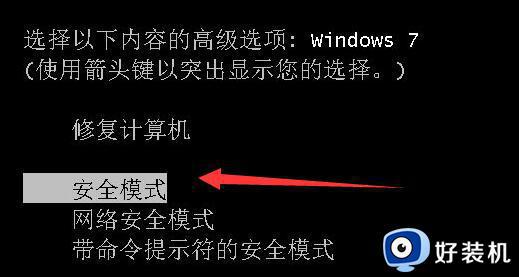
3、进入安全模式后,按下键盘“Win+R”打开运行。
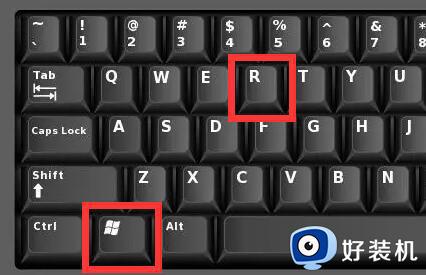
4、在运行输入“services.msc”回车打开。
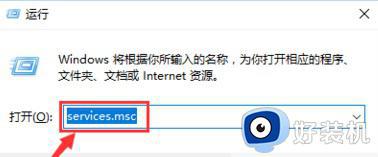
5、然后双击打开“windows update”,将启动类型改为“禁用”
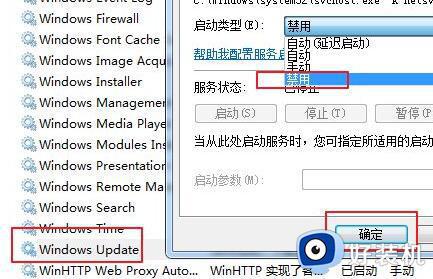
6、禁用后打开“控制面板”。
7、再打开其中的“windows update”。
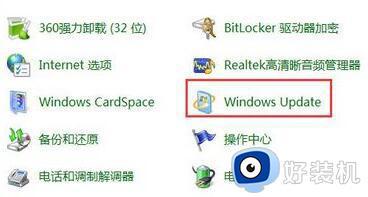
8、随后点击左边栏的“更改设置”。
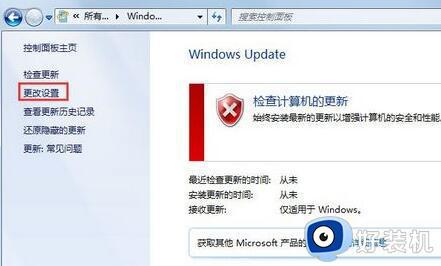
9、最后将重要更新改为“检查更新,但是让我选择是否下载和安装更新”。
10、设置完成后重启电脑就可以正常进入了。
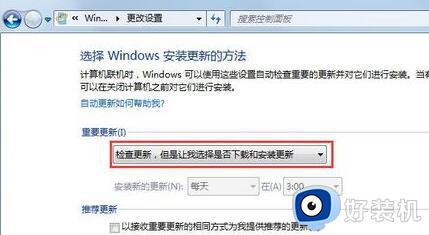
上述便是win7配置update失败还原更改的详细解决方法,遇到这样情况的小伙伴们可以学习上面的方法步骤来进行解决,相信可以帮助到大家。
win7配置update失败还原更改怎么办 win7提示配置Windows Update失败如何解决相关教程
- win7更新失败还原更改进不了系统如何解决
- 配置windows update已完成35%win7一直停在这如何解决
- win7一直更新失败还原更改怎么办 win7提示更新失败还原更改如何解决
- win7配置失败无限重启怎么办 win7配置失败反复重启修复方法
- win7update卡在35怎么解决 win7配置更新35%进不去如何处理
- win7更新失败还原更改请勿关闭计算机如何解决
- win7更新失败还原更改请勿关闭计算机怎么办
- win7网络连接配置异常怎么办 win7网络连接配置修复失败处理方法
- win7系统安装edge时提示失败怎么办 win7系统无法安装edge怎么解决
- win7系统还原失败什么原因 win7系统还原失败无法进入系统如何修复
- win7访问win10共享文件没有权限怎么回事 win7访问不了win10的共享文件夹无权限如何处理
- win7发现不了局域网内打印机怎么办 win7搜索不到局域网打印机如何解决
- win7访问win10打印机出现禁用当前帐号如何处理
- win7发送到桌面不见了怎么回事 win7右键没有发送到桌面快捷方式如何解决
- win7电脑怎么用安全模式恢复出厂设置 win7安全模式下恢复出厂设置的方法
- win7电脑怎么用数据线连接手机网络 win7电脑数据线连接手机上网如何操作
win7教程推荐
- 1 win7每次重启都自动还原怎么办 win7电脑每次开机都自动还原解决方法
- 2 win7重置网络的步骤 win7怎么重置电脑网络
- 3 win7没有1920x1080分辨率怎么添加 win7屏幕分辨率没有1920x1080处理方法
- 4 win7无法验证此设备所需的驱动程序的数字签名处理方法
- 5 win7设置自动开机脚本教程 win7电脑怎么设置每天自动开机脚本
- 6 win7系统设置存储在哪里 win7系统怎么设置存储路径
- 7 win7系统迁移到固态硬盘后无法启动怎么解决
- 8 win7电脑共享打印机后不能打印怎么回事 win7打印机已共享但无法打印如何解决
- 9 win7系统摄像头无法捕捉画面怎么办 win7摄像头停止捕捉画面解决方法
- 10 win7电脑的打印机删除了还是在怎么回事 win7系统删除打印机后刷新又出现如何解决
